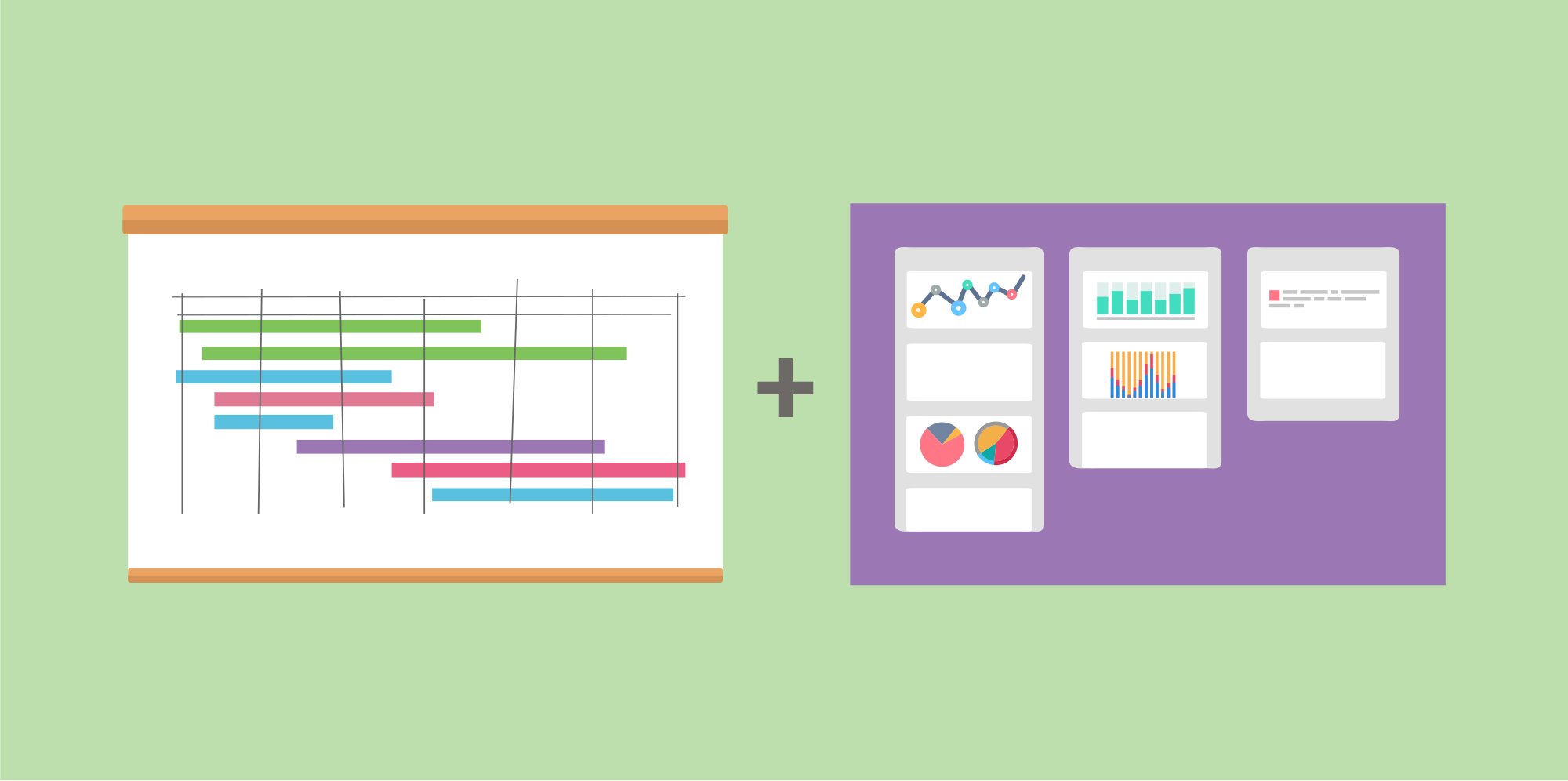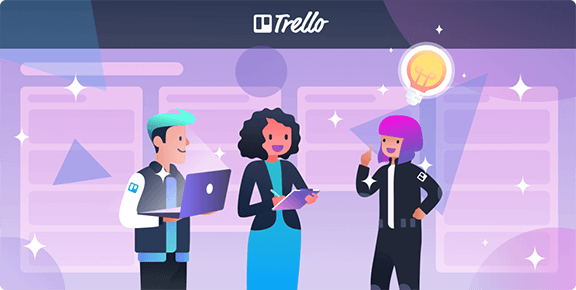Hacer el diagrama de Gantt de un proyecto es como irse de campamento: vas a necesitar un montón de snacks, buena música y lo más importante, una buena hoja de ruta.
La hoja de ruta es la representación visual de las etapas de desarrollo de un proyecto. En este plan, debes definir de manera muy clara la visión general del proyecto y compartir la estrategia que seguirán como equipo. Un plan de trabajo te permite coordinar esfuerzos entre las personas de tu equipo para lograr los objetivos de manera eficiente siguiendo las reglas acordadas previamente.
Un buen plan de trabajo debe contener, por lo menos, estos cuatro aspectos clave:
- Metas
- Horarios
- Logros
- Dependencias
Sin embargo, una vez que se toman en cuenta los elementos del proyecto para cada punto de esta lista, la visualización puede llegar a complicarse bastante. Aquí es donde entran en escena los diagramas de Gantt. ¿Para qué sirve un diagrama de Gantt? Un diagrama de Gantt de tu proyecto te permite ordenar y resumir toda esta información. Sí, así como lo oyes, un diagrama o gráfica de Gantt.
Mi meta es guiarte en este proceso, ya que cada equipo deberá definir cómo realizar su propia gráfica de Gantt de acuerdo al tipo, objetivo y tamaño del proyecto.
¿Qué es y para qué sirve un diagrama de Gantt?
El diagrama de Gantt de un proyecto es una herramienta gráfica que muestra una lista de tareas y el tiempo asignado para terminarlas.
Los diagramas de Gantt no tienen una buena reputación porque, en ocasiones, se complican demasiado, pero aquí te damos varias razones para darles una segunda oportunidad:
- Compartir información eficientemente: todos reciben notificaciones de las actualizaciones al mismo tiempo. Compartir la información, en particular el panorama completo del proyecto, mejora la relación y la colaboración entre los miembros del equipo.
- Apacigua tu mente: una vez definido el plan de trabajo, las decisiones sobre la asignación de recursos, los horarios (e incluso tus propias tareas), estarán mucho más enfocadas y por lo tanto, serán mucho más efectivas.
- Monitorea los avances del proyecto: los diagramas de Gantt te ayudan a sacarle el máximo provecho a las tareas y a los plazos de entrega para mejorar la eficiencia de tu equipo.
Piénsalo de esta manera: si alguien está esperando a que termines tu trabajo, y puedes verlo cada vez que revises tu diagrama de Gantt, ¿crees poder procrastinar?
¿Quieres disfrutar de estas ventajas? Con Trello aprovechas al máximo las capacidades de los diagramas de Gantt y sin meterte en líos con la implementación y actualización constante. Esto es porque cuando construyes un plan de trabajo en Trello, automáticamente puedes generar su diagrama de Gantt. Haz un plan de tu proyecto, lo demás se da sólo. Suena fácil, ¿o no?
Antes de adentrarnos en el tema, veamos cómo configurar un tablero de Trello para optimizar la creación de un diagrama de Gantt funcional (y divertido).
Crea un tablero de Trello con un objetivo específico
Generalmente, los tableros de Trello se crean con objetivos específicos, así que probablemente el tablero de Trello que creaste para tu vida diaria no te servirá de mucho para planear tu proyecto. Es mucho más recomendable crear uno nuevo que se enfoque específicamente en el plan de trabajo de tu proyecto. Un tip muy útil es escribir el objetivo del proyecto en una tarjeta de Trello independiente, visible en todo momento para que puedas revisarlo cuando tengas dudas con respecto de las tareas o prioridades del proyecto. Esto te ayudará a determinar si efectivamente, esas tareas o prioridades te están ayudando a alcanzar los objetivos del proyecto.
Tienes la posibilidad de revisar y redefinir las prioridades del proyecto regularmente porque cada tarea en el tablero forma parte de tu hoja de ruta (y del diagrama de Gantt en Trello). No tengas miedo de eliminar tareas si no concuerdan con el objetivo que definiste inicialmente. Hazte preguntas de este estilo:
"¿Me estoy esforzando lo suficiente para lograr mis metas?"
"¿Puedo terminar esta tarea en el tiempo asignado sin atrasar todo el plan de trabajo?"
"¿Esta tarea realmente me está ayudando a lograr el objetivo?"
Cuestiona constantemente tu tablero porque esto te ayudará a determinar el camino crítico del proyecto, que en gestión de proyectos, se define como una secuencia de tareas con un orden específico que debe realizarse en tiempo y forma para que el proyecto no se retrase. El camino crítico de tu proyecto depende inevitablemente de la ejecución de tareas previas para empezar nuevas tareas, esto se conoce como dependencias.
En resumen, la receta para el éxito es concentrarse en las tareas que realmente son esenciales para terminar el proyecto.
Desglosa y luego vuelve a desglosar
El siguiente paso es organizar tus listas basándote en un flujo de trabajo tipo Kanban:
Con el método Kanban, "sacas" trabajo cuando tienes la capacidad para hacerlo, en vez de trabajar en tareas que "vas metiendo" en el proceso cuando te lo piden. Esto significa que conforme vas avanzando en una tarea, su tarjeta también va avanzando de izquierda a derecha en el tablero del proyecto.
Una vez que has planteado las etapas del flujo de trabajo, cuyas listas suelen nombrarse "Por hacer", "Haciendo" y "Hecho", sigue desglosando tu proyecto en secciones principales. Elige el tipo de organización que te conviene de acuerdo al proyecto, y asigna etiquetas a las distintas secciones. Puedes organizar las tareas de acuerdo a tus equipos (como marketing, desarrollo y diseño), o de acuerdo a las secciones principales del proyecto (como logística, ubicación, invitados y luna de miel). Más adelante podrás ordenar las tareas utilizando estas etiquetas.
No olvides ir guardando toda esta información sobre la organización en un documento aparte. De ser necesario, puedes seguir desglosando el proyecto en subgrupos, tareas, checklists y demás, hasta obtener tareas lo suficientemente pequeñas con una duración que se puede estimar fácilmente. Las tareas deben tener títulos específicos y claros para todos, por lo que recomendamos el estilo verbo+sujeto. Por ejemplo, el título "Relaciones con la prensa" es más bien un subgrupo y no una tarea, mientras que "Hacer una lista de los periodistas especialistas en tecnología", sí es una tarea específica.
Una vez que estás satisfecho con la estructura de tu proyecto, puedes crear las tareas en tu tablero de Trello en la lista "Por hacer". Puedes utilizar etiquetas de distintos colores para organizar tus tareas por equipos de alto nivel o por sección del proyecto.
Otro aspecto del principio de "desglose", es cerciorarte que los nombres de las tareas y las descripciones sean lo más claros posibles. Si algo no queda claro o es ambiguo, un trabajo en principio pequeño, podría convertirse en un gran dolor de cabeza, especialmente cuando hay varios equipos involucrados y se deben cumplir ciertos objetivos.
Haciendo un cronograma del proyecto con un modelo de Gantt
El tiempo es uno de los aspectos más importantes en la planeación del proyecto. Debes definir hitos que indiquen los logros importantes que se van alcanzando durante el proceso y plazos de entrega para procurar que todas las tareas se estén llevando a cabo y así terminar el proyecto a tiempo. Estos son algunos consejos para ayudarte a lograr esto:
- Piensa en las variables que podrían arruinar tu plan de trabajo. ¿Cuáles son los riesgos? ¿Cómo puedes evitarlos?
- Coordina con tu equipo y pídeles una estimación del tiempo que les tomará completar cada una de las tareas asignadas.
- Siempre es bueno saber el plazo de entrega de una tarea, pero poder visualizar la duración, es todavía mejor. El plan de trabajo debe indicar la fecha de inicio de la tarea, así como su fecha de finalización.
- Las tareas que parecen "fáciles" o "rápidas" de hacer están seriamente expuestas a la procrastinación. Evita poner fechas de entrega los fines de semana o en vacaciones. Mejor aún, decide de antemano si es mejor dejar la fecha de entrega para el siguiente lunes o para el viernes anterior y así evitar pánicos innecesarios.
Después, simplemente asigna un plazo de entrega en cada tarjeta. Hasta aquí, las tareas en el plan de trabajo se han detallado, clasificado y colocado en un cronograma. ¡Ya nada más falta un paso más para poder crear el diagrama de Gantt!
Diagramas de Gantt en Trello: cómo hacer un cronograma de actividades online
Ok, ya expusimos los métodos, las recomendaciones, incluso, la filosofía detrás de los diagramas de Gantt. Bueno, entonces ahora sí, vamos a ver cómo hacer un diagrama de Gantt en Trello. Trello tiene varios creadores de diagramas y programas para realizar diagramas de Gantt gratuitamente.
Tienes acceso a ellos desde el directorio de Power-Ups de Trello:
Planyway
Con el Power-Up Planyway, tendrás la opción de ver tu proyecto en varias vistas gracias a la función de cronograma de equipo. Puedes ver el cronograma del proyecto ordenado por tareas asignadas a los miembros del equipo o por lista.

Lo mejor de Planyway es que las tarjetas y las listas de Trello están perfectamente integradas con su interfaz. Esto significa que todas las actualizaciones en el proyecto y los plazos de entrega se sincronizan inmediatamente en Planyway.
El Power-Up de Planyway es gratuito, pero la función de cronograma de equipo sólo está disponible en plan de pago.

TeamGantt
Para equipos pequeños, Trello tiene una herramienta de Gantt gratuita, el Power-Up TeamGantt. También existe la opción de pagar para los equipos más grandes.
Para activar el Power-Up TeamGantt en tu tablero de Trello, sólo añade el Power-Up TeamGantt y elige el proyecto que quieres ver en la configuración de cronograma con un modelo de gantt. Tienes varias posibilidades, puedes hacer tu diagrama de Gantt con varias tarjetas de un mismo tablero o con varios tableros, ¡tú eliges!

Placker
El Power-Up Proyectos de Placker es un Power-Up multifuncional para la gestión de proyectos, que incluye un creador de diagramas de Gantt.
Placker permite crear diagramas de Gantt flexibles con múltiples funciones. Podrás generar tarjetas y checklists en uno o varios tableros. Tendrás la opción de elegir la estructura y los filtros, crear dependencias entre las tarjetas y los elementos de las checklists para visualizar el camino crítico, crear las líneas base de tu proyecto y revisar la planificación de recursos en la descripción general de recursos.

Placker y Trello están perfectamente integrados, por lo que todas las actualizaciones en las tarjetas de Trello se verán reflejadas en el diagrama de Gantt. Y cualquier actualización en el diagrama de Gantt también se aplica en el tablero de Trello. Todos estarán al tanto de las actualizaciones.

Habilita el Power-Up Proyecto de Placker en el tablero de Trello para crear el diagrama de Gantt en Placker. Placker no sólo es un programa para realizar diagramas de Gantt, también puedes generar copias de las tarjetas en varios tableros o hacer el seguimiento de los avances en los paneles. Puedes probar de manera gratuita este Power-Up hasta por 15 días.
¿Qué más puedes pedir?
Los diagramas de Gantt son una excelente opción para organizar la siguiente aventura con tu equipo de trabajo y seguro que con Trello al timón, el proyecto será todo un éxito.
Olvídate de las complicaciones, alista ese tablero de Trello, asigna las listas a sus respectivos encargados y fija las fechas de entrega: ¡hacer diagramas de Gantt nunca había sido tan fácil!
Ya sean buenos o malos, nos gustaría saber tus comentarios. Nos puedes encontrar en Twitter (@trello)!